
Safari veiliger maken
Iedere Mac gebruiker wilt vanzelfsprekend zo veilig mogelijk op het internet surfen. Hoewel Safari een zeer veilige webbrowser is kun je met één simpele muisklik nog wat extra veiligheid activeren. ... lees verder ▸
Iedere Mac gebruiker wilt vanzelfsprekend zo veilig mogelijk op het internet surfen. Hoewel Safari een zeer veilige webbrowser is kun je met één simpele muisklik nog wat extra veiligheid activeren. Safari opent direct na het dowloaden, bestanden die worden aangemerkt als 'Veilige bestanden'. De kwalificatie 'Veilige bestanden' heeft alleen betrekking op het type bestand en niet op de inhoud ervan. Op deze manier is het dus alsnog mogelijk dat er Malware automatisch op je Mac wordt geïnstalleerd.lees verder ▸
Pas op met wachtwoorden en automatische formulieren in Safari!
In Safari is het mogelijk om je wachtwoorden op te slaan met behulp van de automatische webformulieren. Deze feature kun je terugvinden in Safari ▸ Voorkeuren ▸ Formulieren ▸ optie: Gebruikersna... lees verder ▸
In Safari is het mogelijk om je wachtwoorden op te slaan met behulp van de automatische webformulieren. Deze feature kun je terugvinden in Safari ▸ Voorkeuren ▸ Formulieren ▸ optie: Gebruikersnamen en wachtwoorden. Wanneer de optie geactiveerd is zal Safari automatisch je gebruikersnaam en wachtwoord invullen. De gebruikersnaam is leesbaar, het wachtwoord wordt als •••••• weergegeven. Toch is deze functie gevaarlijk, het is namelijk heel erg simpel te achterhalen welk wachtwoord er achter de bolletjes schuil gaat! lees verder ▸
Safari: De inhoud van een webpagina aanpassen
Met behulp van het optionele ‘ontwikkel’ menu in Safari is het mogelijk om een aantal interessante opties te activeren zoals webinfo, foutconsole, snippereditor en extensiebouwer. Naast al deze vr... lees verder ▸
Met behulp van het optionele ‘ontwikkel’ menu in Safari is het mogelijk om een aantal interessante opties te activeren zoals webinfo, foutconsole, snippereditor en extensiebouwer. Naast al deze vrij technische functies kun je er ook een leuk trucje mee uitvoeren, zoals bijvoorbeeld de tekstinhoud van een webpagina wijzigen. Activeer allereerst het ontwikkel menu via de voorkeuren van de Safari: Safari ▸ Voorkeuren ▸ Geavanceerd ▸ Ontwikkel-menu in menubalk tonen lees verder ▸
10 snelle & handige tips voor Mac OS X (deel 15)
Vandaag weer een verzameling van 10 kleine OS X tips. Handige weetjes die je misschien niet iedere dag gaat gebruiken maar wel heel handig kunnen zijn. iPhoto: Het is mogelijk de gebeurtenissen in ... lees verder ▸
Vandaag weer een verzameling van 10 kleine OS X tips. Handige weetjes die je misschien niet iedere dag gaat gebruiken maar wel heel handig kunnen zijn. iPhoto: Het is mogelijk de gebeurtenissen in iPhoto op titel, datum, trefwoord, beoordeling of handmatig te sorteren. De optie is terug te vinden onder: iPhoto ▸ Weergave ▸ Sorteer gebeurtenissen iTunes: In iTunes is het mogelijk om apparaten, genius en afspeellijsten te verbergen in de linker iTunes kolom. Beweeg er met je muis en klik op ‘Verberg’ om de informatie te verbergen. De naam van optie zal hierna wijzigen in ‘Toon’. lees verder ▸
De OS X Download waarschuwingen uitschakelen
Wanneer een applicatie is gedownload vanaf het internet zal er een melding verschijnen bij het openen van de applicatie. In deze melding wordt gewaarschuwd dat het bestand is gedownload vanaf het inte... lees verder ▸
Wanneer een applicatie is gedownload vanaf het internet zal er een melding verschijnen bij het openen van de applicatie. In deze melding wordt gewaarschuwd dat het bestand is gedownload vanaf het internet. De download locatie en gegevens worden door Mac OS X opgeslagen in de attributen van gedownload bestand. Met behulp van het xattr commando onder OS X Terminal is het mogelijk om de download gegevens te wissen en zodoende de melding uit te schakelen voor een bepaald gedownload bestand. Open een OS X Terminal sessie en typ het onderstaande commando: lees verder ▸
Safari: Altijd de tabbladbalk tonen
Sinds Safari 3 verschijnt de tabbladbalk standaard alleen nog maar in het Safari venster wanneer er een tabblad is geopend. Waarschijnlijk heeft Apple hiervoor gekozen om Safari zoveel mogelijk ruimte... lees verder ▸
Sinds Safari 3 verschijnt de tabbladbalk standaard alleen nog maar in het Safari venster wanneer er een tabblad is geopend. Waarschijnlijk heeft Apple hiervoor gekozen om Safari zoveel mogelijk ruimte te geven voor het weergeven van de webpagina zelf. De meeste OS X gebruikers zullen er dan ook geen problemen mee hebben dat de balk alleen maar zichtbaar is wanneer er twee webpagina's binnen één Safari venster zijn geopend. De tabbladbalk heeft echter een heel handige optie, wanneer je op de balk dubbelklikt wordt er automatisch een nieuw tabblad geopend. Het klikken met de muis werkt net iets fijner dan de toestencombinatie cmd⌘ + T of de menu optie Archief ▸ Nieuw tabblad. lees verder ▸
Terminal directory weergeven in Web browser
Met behulp van Python is het mogelijk om snel een HTTP server op te zetten en de huidige directory van Terminal in een Web browser weer te geven. De Web browser maakt het mogelijk om door folders te b... lees verder ▸
Met behulp van Python is het mogelijk om snel een HTTP server op te zetten en de huidige directory van Terminal in een Web browser weer te geven. De Web browser maakt het mogelijk om door folders te bladeren en files te downloaden. Ook worden verborgen bestanden op de pagina weergegeven. Deze zijn standaard in Finder niet zichtbaar. Python is een Object gebaseerde programmeertaal die standaard geïnstalleerd staat op iedere Mac. Python kan samenwerken met Apple events, Standaard Mac libraries en Mac applicaties geschreven in Python. lees verder ▸
5 Handige Safari extensies
Sinds Safari 5 is het mogelijk om de webbrowser te voorzien van extensies, dit zijn kleine mini applicaties de binnen Safari kunnen worden geïnstalleerd en geactiveerd. Ondertussen zijn er een gr... lees verder ▸
Sinds Safari 5 is het mogelijk om de webbrowser te voorzien van extensies, dit zijn kleine mini applicaties de binnen Safari kunnen worden geïnstalleerd en geactiveerd. Ondertussen zijn er een groot aantal handig extensies beschikbaar, hieronder vind je een aantal 'algemene' extensies die zeer handig kunnen zijn. • TabLinks Tablinks is een handige extensie die de links en overige informatie van de geopende tabbladen verzamelt. lees verder ▸
10 snelle & handige tips voor Mac OS X (13)
Vandaag weer een verzameling van 10 kleine Mac OS X tips. Handige weetjes die je misschien niet iedere dag gaat gebruiken maar wel heel handig kunnen zijn. 1. iTunes: Wanneer je op ieder willekeuri... lees verder ▸
Vandaag weer een verzameling van 10 kleine Mac OS X tips. Handige weetjes die je misschien niet iedere dag gaat gebruiken maar wel heel handig kunnen zijn. 1. iTunes: Wanneer je op ieder willekeurig moment in het zoekveld van iTunes een zoekterm invult en deze bevestigd met option + enter dan wordt er direct in de iTunes Store gezocht zonder dat je deze eerst hoeft te selecteren in de navigatie kolom. 2. Rekenmachine: Met behulp van het groene bolletje links boven in het venster kan je snel switchen tussen de standaard, wetenschappelijke en programmeurs mode. lees verder ▸
De tab-toets gebruiken in Safari
Wanneer je in Safari op een webpagina terecht komt waar je keuzes kunt maken door middel van selectievakjes (checkboxes) en/of keuzerondjes (radio buttons) dan zal je merken dat je hiervoor niet de ta... lees verder ▸
Wanneer je in Safari op een webpagina terecht komt waar je keuzes kunt maken door middel van selectievakjes (checkboxes) en/of keuzerondjes (radio buttons) dan zal je merken dat je hiervoor niet de tab toets kan gebruiken. Vooral bij OS X gebruikers die recentelijk zijn geswitched van Windows naar de Mac zal dit gedrag snel opvallen. Via het Safari menu ▸ Voorkeuren... ▸ Geavanceerd ▸ optie: 'Tab-toets markeert elk onderdeel op webpagina' is het mogelijk om de tab-toets te activeren en zo te switchen tussen de verschillende componenten op een webpagina. Via de systeemvoorkeuren is het mogelijk om de tab-toets functionaliteit systeem breed te activeren. lees verder ▸
10 snelle & handige tips voor Mac OS X (deel 12)
Vandaag weer een verzameling van 10 kleine OS X tips. Handige weetjes die je misschien niet iedere dag gaat gebruiken maar wel ontzettend handig kunnen zijn. iCal: Door een contactpersoon vanuit he... lees verder ▸
Vandaag weer een verzameling van 10 kleine OS X tips. Handige weetjes die je misschien niet iedere dag gaat gebruiken maar wel ontzettend handig kunnen zijn. iCal: Door een contactpersoon vanuit het adresboek op een datum in iCal te slepen maak je direct een nieuwe afspraak met de contactpersoon aan. Safari: Klik op de knop vorige of volgende pagina en houd deze ingedrukt. Je kunt nu direct naar een recentelijk bezochte webpagina terugkeren. lees verder ▸
Een Dashboard widget maken van een webpagina
Voor het OS X Dashboard zijn er een enorm aantal Widgets beschikbaar die je allerlei manieren kunnen voorzien in nieuws en informatie. Het is met behulp van Safari ook mogelijk om heel eenvoudig je ei... lees verder ▸
Voor het OS X Dashboard zijn er een enorm aantal Widgets beschikbaar die je allerlei manieren kunnen voorzien in nieuws en informatie. Het is met behulp van Safari ook mogelijk om heel eenvoudig je eigen Dashboard Widget te maken. De werking is simpel selecteer een bepaalde sectie op een webpagina en voeg deze toe aan het Dashboard. Ga naar een webpagina waarop de content staat die je op het Dashboard wil plaatsen. Deze content kan een blokje met nieuws items zijn of bijvoorbeeld de voetbaluitslagen. In dit voorbeeld gebruik ik de teller naar de 10 miljardste iTunes download, die op dit moment actief is op de onderstaande Apple iTunes webpagina: lees verder ▸
Safari automatisch opstarten in Privémodus (archief)
De laatste tijd krijg heb ik meerdere malen de vraag gekregen of het mogelijk is Safari standaard op te starten in Privémodus. Blijkbaar is er bij een hoop mensen de behoefte om anoniem op hun Mac te... lees verder ▸
De laatste tijd krijg heb ik meerdere malen de vraag gekregen of het mogelijk is Safari standaard op te starten in Privémodus. Blijkbaar is er bij een hoop mensen de behoefte om anoniem op hun Mac te kunnen surfen zonder sporen achter te laten. Als je op het internet surft, worden er automatisch lokaal op je Mac gegevens bewaard van de websites die je bezoekt, maar ook gebruikersnamen, wachtwoorden en creditcardnummers die je invoert. Deze gegevens zijn in principe toegankelijk voor andere mensen die gebruik maken van je Mac. Door het activeren van de 'Privémodus' wordt deze informatie niet bewaard. Standaard is het niet mogelijk om de 'Privémodus' als standaard in te stellen, je dient dit handmatig per sessie te activeren via het Safari menu ▸ 'Privémodus…'. Met behulp van een klein stukje Applescript is het echter wel mogelijk om de 'Privémodus' automatisch te starten. lees verder ▸
10 snelle & handige tips voor Mac OS X (deel 11)
Vandaag weer een verzameling van 10 kleine OS X tips. Handige weetjes die je misschien niet iedere dag gaat gebruiken maar wel ontzettend handig kunnen zijn. Mail: Soms ben je aan het surfen en kom... lees verder ▸
Vandaag weer een verzameling van 10 kleine OS X tips. Handige weetjes die je misschien niet iedere dag gaat gebruiken maar wel ontzettend handig kunnen zijn. Mail: Soms ben je aan het surfen en kom je een leuke webpagina tegen die je gelijk met iemand wilt delen. Je kan dan de URL kopiëren, mail openen de URL plakken en uiteindelijk de e-mail versturen. Door de toetscombinatie cmd⌘ + Shift⇧ + I te gebruiken kun je met Safari een aantal van deze handelingen overslaan. Met behulp van de toetscombinatie wordt automatisch een nieuwe email geopend, URL toegevoegd en het onderwerp ingevuld. Wanneer je toetscombinatie cmd⌘ + I gebruikt dan wordt de gehele webpagina in de mail opgenomen. Teksteditor: Met behulp van cmd⌘ + F kan je zoeken naar een bepaald stuk tekst in je document. Wanneer je ctrl toets in drukt veranderd knop 'Vervang alles' in 'Selecteer alles'. Met de alt⌥ toets krijg je de mogelijk om te zoeken/vervangen in een geselecteerd stuk tekst. lees verder ▸
Zoeken in de webhistorie met Safari help
In Mac OS X zijn er verschillende manieren beschikbaar om een recent bezochte webpagina terug te vinden. Je kan gebruik maken van de geschiedenis optie binnen Safari of het standaard in OS X aanwe... lees verder ▸
In Mac OS X zijn er verschillende manieren beschikbaar om een recent bezochte webpagina terug te vinden. Je kan gebruik maken van de geschiedenis optie binnen Safari of het standaard in OS X aanwezige Spotlight. Deze laatste optie is waarschijnlijk de minst efficiënte manier aangezien deze methode ook naar bestanden op je harddisk gaat zoeken. In Safari zelf is er een hele bijzondere manier beschikbaar om te zoeken naar recent bezochte pagina's, deze zit verborgen in het help-menu van de applicatie. lees verder ▸
Telefoonnummer bellen vanaf het Springboard
In de telefoon app van de iPhone is het mogelijk om favorieten op te slaan. Je kunt deze optie terugvinden in telefoon app > Favorieten. Met behulp van de + knop rechtsboven in het scherm kan je conta... lees verder ▸
In de telefoon app van de iPhone is het mogelijk om favorieten op te slaan. Je kunt deze optie terugvinden in telefoon app > Favorieten. Met behulp van de + knop rechtsboven in het scherm kan je contact personen toevoegen aan de favorieten. Het is ook mogelijk om via een trucje op het Springboard (beginscherm) een soort van 'Speed dial' aan te maken. Hiervoor heb je het telefoonnummer nodig dat je wilt gebruiken, deze kan je kopiëren vanuit de contactpersonen. Ga hierna naar Safari en typ de onderstaande url: lees verder ▸













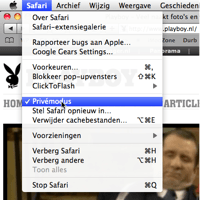

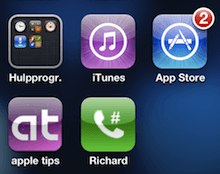








![Philips Hue Outdoor tuinverlichting [review]](https://i0.wp.com/www.appletips.nl/wp-content/uploads/2020/06/Philips-hue-outdoor-banner-ipad.jpg?w=300&h=118&zoom=2&quality=80&ssl=1)
